Пирамида
Пирамида
В более старых версиях программы создать пирамиду можно было только в виде поверхностного примитива, но начиная с AutoCAD 2007 появилась новая команда – PYRAMID, которая позволяет создавать пирамидальные тела различной конфигурации (рис. 11.6). Основанием пирамиды служит правильный многоугольник.
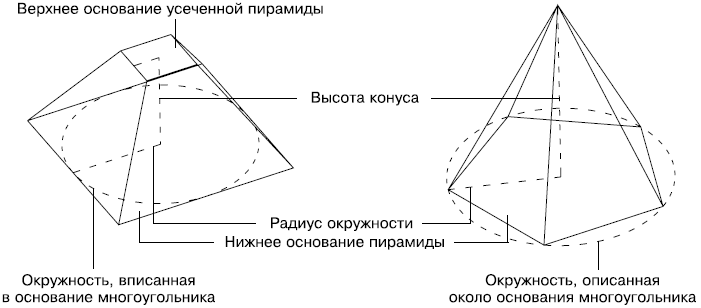
Рис. 11.6. Примеры пирамид
Приступая к созданию пирамиды, щелкните на кнопке Pyramid (Пирамида) на вкладке Home (Основная) в группе 3D Modeling (Трехмерное моделирование) ленты или выполните команду меню Draw ? Modeling ? Pyramid (Черчение ? Моделирование ? Пирамида).
После запуска команды появится запрос:
Specify center point of base or [Edge/Sides]:
Введите координаты центральной точки основания пирамиды или выберите один из параметров.
• Выберите параметр Edge, если хотите определить конфигурацию основания пирамиды, задав координаты двух угловых соседних точек многоугольника.
• Параметр Sides служит для определения количества сторон многоугольника в основании пирамиды. По умолчанию создается пирамида с квадратом в основании, то есть данному параметру присвоено значение 4.
Если на предыдущем этапе вы указали центр пирамиды, то появится запрос:
Specify base radius or [Inscribed] <0.0000>:
Необходимо указать радиус мнимой окружности, проходящей через все вершины многоугольника основания. Можно также выбрать параметр Inscribed и в ответ на запрос Specify base radius or [Circumscribed] <0.0000>: указать радиус окружности, вписанной в многоугольник, то есть окружности, для которой все стороны многоугольника будут являться касательными.
Последний запрос команды выглядит следующим образом:
Specify height or [2Point/Axis endpoint/Top radius] <0.0000>:
Задайте высоту пирамиды или выберите один из параметров.
• 2Point – высота будет равной расстоянию между двумя указанными точками. При этом основание пирамиды расположится параллельно плоскости XY.
• Выберите параметр Axis endpoint, чтобы указать координаты верхней точки пирамиды.
• Выбрав параметр Top radius, введите значение радиуса верхнего основания усеченной пирамиды в ответ на приглашение Specify top radius <0.0000>:. Обратите внимание, что здесь указывается радиус вписанной или описанной окружности, в зависимости от того, какая окружность была указана для нижнего основания. Если нажать клавишу Enter, выбрав тем самым значение 0, установленное по умолчанию, то будет построена полная пирамида. После указания радиуса верхнего основания программа выдаст запрос:
Specify height or [2Point/Axis endpoint] <0.0000>:
В ответ необходимо указать высоту пирамиды.
Более 800 000 книг и аудиокниг! 📚
Получи 2 месяца Литрес Подписки в подарок и наслаждайся неограниченным чтением
ПОЛУЧИТЬ ПОДАРОКДанный текст является ознакомительным фрагментом.
Читайте также
Пирамида автоматизации тестирования
Пирамида автоматизации тестирования Профессиональные разработчики для создания модульных тестов обычно применяют методологию разработки через тестирование (TDD, Test Driven Development). Группы профессиональных разработчиков используют приемочные тесты для составления
Пирамида конверсии
Пирамида конверсии Чтобы заложить крепкий фундамент интернет-магазина, необходимо прежде всего создать условия для максимизации конверсии, затем внедрить эффективную систему продаж и только после этого перейти к увеличению числа посетителей. Это единственно
§ 153. Пирамида Лебедева
§ 153. Пирамида Лебедева 30 октября 20001В любой компании, организации или тусовке действует соотношение, проиллюстрированное нашей
Пирамида
Пирамида Команда PYRAMID формирует твердотельную пирамиду (рис. 16.10). Команда вызывается из падающего меню Draw ? Modeling ? Pyramid, или щелчком на пиктограмме Pyramid на панели инструментов Modeling, или из меню 3D Modeling. Рис. 16.10. Твердотельная пирамидаЗапросы команды PYRAMID: 4 sides Circumscribed –
Пирамида
Пирамида Команда AI_PYRAMID позволяет построить пирамиду (рис. 10.10). Рис. 10.10. ПирамидыПосле запуска команды появится первое приглашение:Specify first corner point for base of pyramid:Укажите координаты одной из угловых точек основания пирамиды. Появится следующее приглашение:Specify second corner point for
Пирамида
Пирамида Команда PYRAMID позволяет создавать пирамидальные тела различной конфигурации (рис. 11.6). Основанием пирамиды служит правильный многоугольник. Рис. 11.6. ПирамидыПриступая к созданию пирамиды, щелкните на кнопке Pyramid (Пирамида) в группе Modeling (Моделирование) на
Пирамида
Пирамида Команда PYRAMID формирует твердотельную пирамиду. Команда вызывается из падающего меню Draw ? Modeling ? Pyramid или щелчком на пиктограмме Pyramid на панели инструментов Modeling.Запросы команды PYRAMID:4 sides Circumscribed – текущие значения количества сторон и режима описанный/
Пирамида
Пирамида Команда PYRAMID формирует твердотельную пирамиду . Команда вызывается из падающего меню Draw ? Modeling ? Pyramid, или щелчком на пиктограмме Pyramid на панели инструментов Modeling, или из меню 3D Modeling (рис. 18.23, 18.24). Рис. 18.23. Команда PYRAMID Рис. 18.24. Формирование пирамидыЗапросы команды
Пирамида
Пирамида Команда AI_PYRAMID позволяет построить пирамиду (рис. 10.10). Рис. 10.10. Примеры пирамидПосле запуска команды появится первое приглашение: Specify fi rst corner point for base of pyramid: Укажите координаты одной из угловой точек основания пирамиды. Появится следующее приглашение: Specify second
Пирамида
Пирамида В более старых версиях программы создать пирамиду можно было только в виде поверхностного примитива, но начиная с AutoCAD 2007 появилась новая команда – PYRAMID, которая позволяет создавать пирамидальные тела различной конфигурации (рис. 11.6). Основанием пирамиды служит
Пирамида
Пирамида Команда PYRAMID формирует твердотельную пирамиду. Команда вызывается из падающего меню Draw ? Modeling ? Pyramid, или щелчком на пиктограмме Pyramid на панели инструментов Modeling, или из меню 3D Modeling (рис. 13.10).Запросы команды PYRAMID:4 sides Circumscribed – текущие значения количества сторон и
Пасьянс «Пирамида»
Пасьянс «Пирамида» Исходный файл: Pyramidfla Пасьянс "Пирамида" не так популярен, как обычный пасьянс, и не так сложен; однако, ему легко научиться и он очень затягивает. На рис. 15.7 представлено начало игры. Рисунок 15.7. В пасьянс «Пирамида» играют с помощью пирамиды из 28 карт и